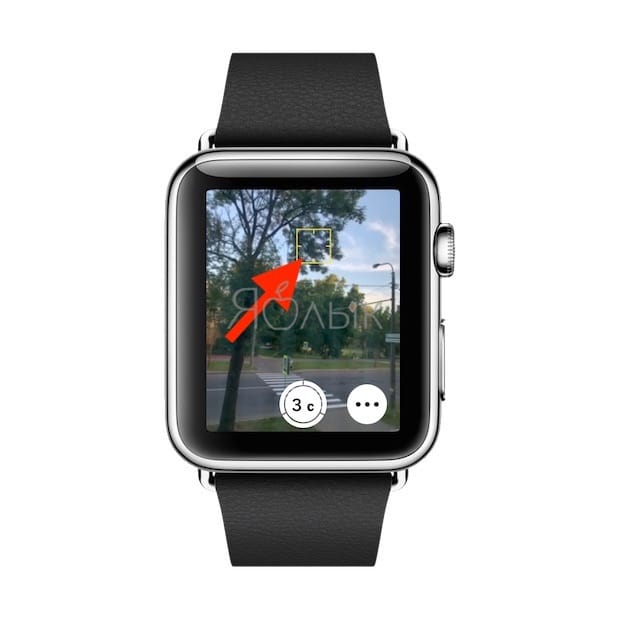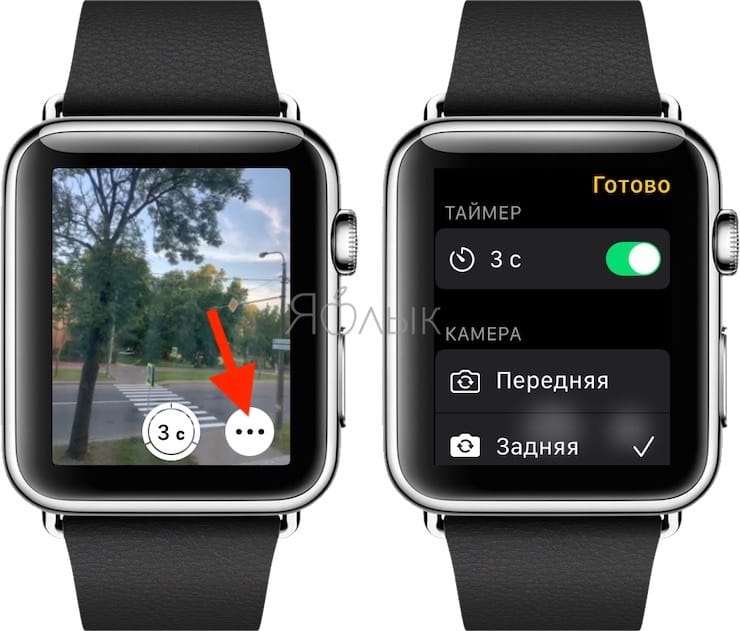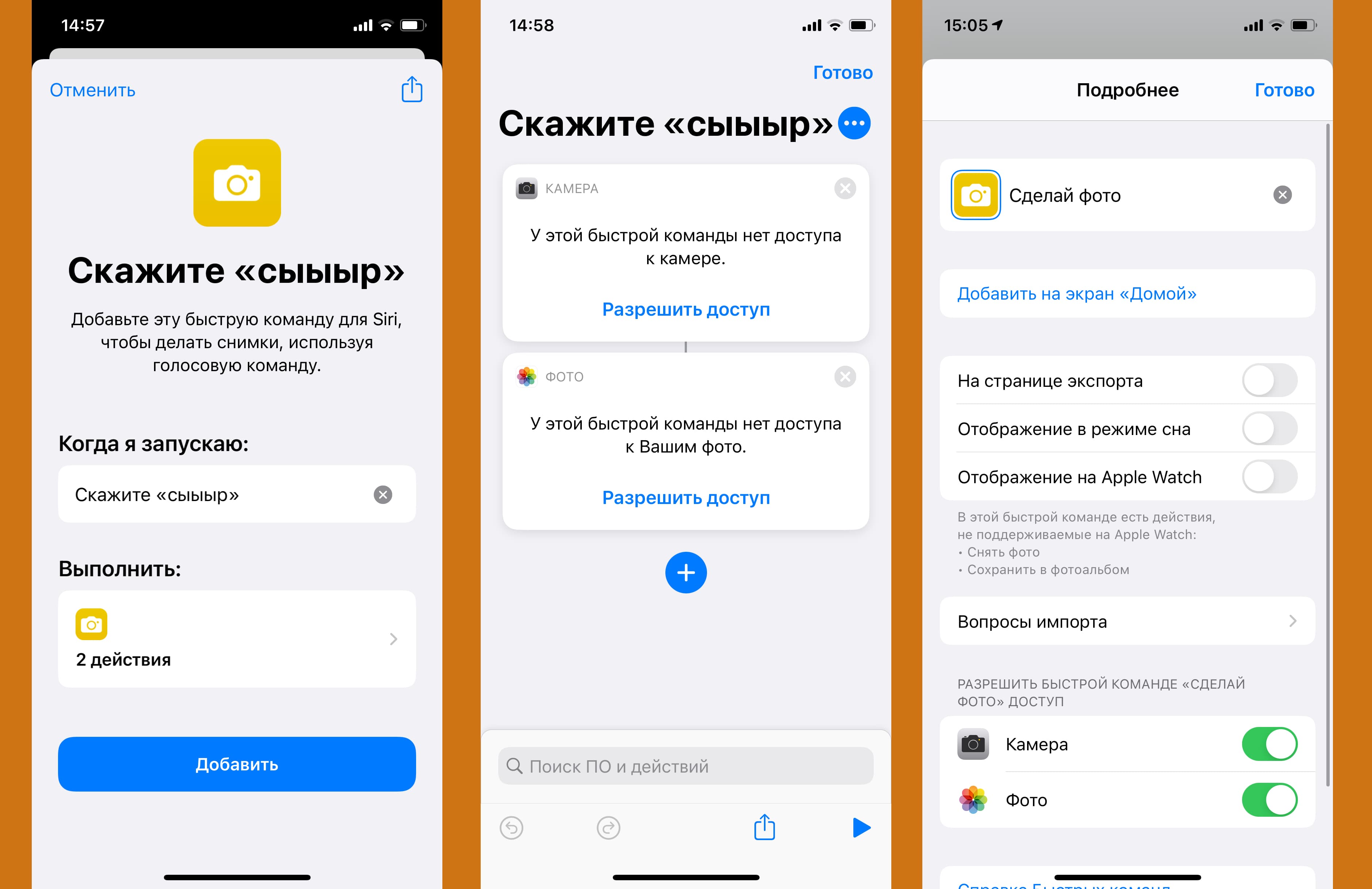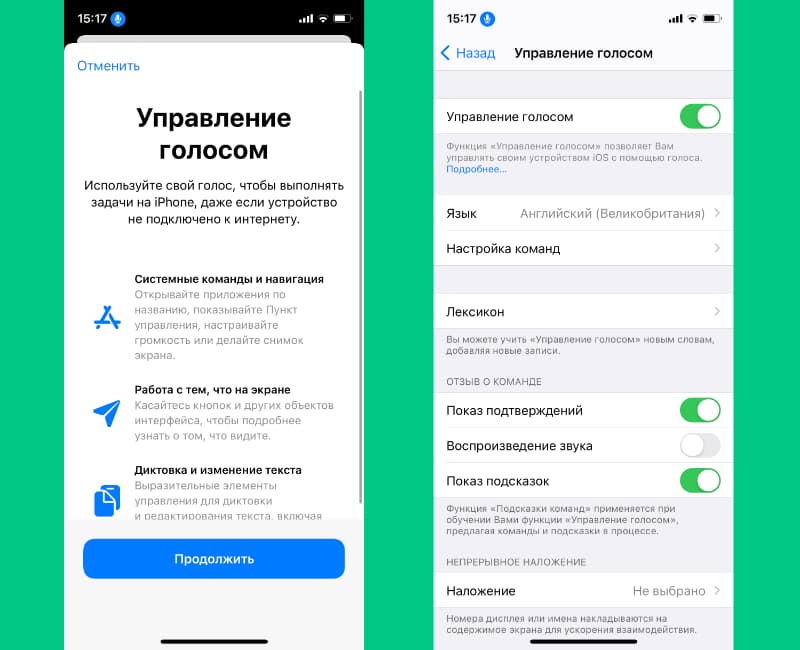- Как управлять камерой iPhone (фото и видео) с часов Apple Watch: обзор всех возможностей
- Как использовать приложение «Камера» на Apple Watch
- Как переключаться на фронтальную камеру и выбирать режимы съемки
- Управление вспышкой и HDR с помощью Apple Watch
- Как смотреть созданные снимки на Apple Watch
- Как сделать фото на iPhone с помощью смарт-часов Apple Watch
- Как управлять камерой iPhone с помощью Apple Watch
- Лайфхак: как фотографировать на заднюю камеру, используя Apple Watch
- Управление камерой iPhone с помощью приложения FiLMiC Pro
- Как управлять камерой iPhone без рук. Три способа сделать фото удаленно
- 1. Через Apple Watch
- 2. При помощи Siri
- 3. При помощи Voice Control
- Как удаленно сделать фото на iPhone с помощью Apple Watch?
- Что нужно знать для удаленной фотосессии?
- Начинаем фотографировать
- Дополнительные возможности
Как управлять камерой iPhone (фото и видео) с часов Apple Watch: обзор всех возможностей
Конечно же, у актуальных моделей Apple Watch камеры нет. Тем не менее носимое устройство можно использовать в качестве пульта дистанционного управления для создания идеального снимка с вашего iPhone. В Apple Watch присутствует встроенное приложение «Камера», которое позволит управлять расположенным на расстоянии iPhone, делая с него снимок.
Интересно, что носимое устройство может показывать изображение с камеры iPhone, уже после выбора удачного ракурса делая фотографию. А официальное приложение «Камера» для watchOS имеет еще и функцию таймера для спуска затвора.
Как использовать приложение «Камера» на Apple Watch
Чтобы использовать свои часы в качестве пульта дистанционного управления, ваши Apple Watch должны находиться в пределах обычного диапазона действия Bluetooth смартфона, то есть не более чем в 10 метрах от него. Это расстояние позволит быть гибким при формировании требуемой сцены.
1. Откройте приложение Камера на Apple Watch. Можно также воспользоваться помощником Siri и произнести команду «Сделай фото» или «Открой камеру».
2. Разместите ваш iPhone нужным способом, используя Apple Watch в качестве дисплея.
3. Коснитесь главного места на будущем фото (на экране Apple Watch), чтобы настроить экспозицию.
4. Теперь остается лишь нажать кнопку спуска затвора и сделать снимок. По умолчанию выставлен таймер на 3 секунды.
Для того чтобы изменить настройки камеры, коснитесь кнопки с изображением трех точек в правом нижнем углу.
Здесь же расположен список других настроек, которые можно изменить.
5. Например, чтобы активировать Live Photo, нажмите на пункт кнопку Вкл. в разделе Live Photo.
Созданные фотографии можно просматривать как на Apple Watch, так и в приложении «Фото» на вашем iPhone.
Как переключаться на фронтальную камеру и выбирать режимы съемки
Есть некоторые настройки, которые можно изменить прямо «на лету» при использовании приложения «Камера» в Apple Watch, в том числе возможность переключения между передней и задней камерами смартфона, выбор другого режима камеры.
Как переключиться на фронтальную камеру iPhone и обратно
1. Запустите приложение «Камера» на Apple Watch.
2. Коснитесь кнопки с изображением трех точек в правом нижнем углу.
3. Выберите Передняя или Задняя, чтобы изменить камеру.
4. Нажмите кнопку спуска затвора, чтобы сделать снимок.
Как настраивать режимы съемки
1. Запустите приложение «Камера» на iPhone.
2. Горизонтальными свайпами выберите режимы съемки: Видео, Портрет, Квадрат, Замедленная съемка или Таймлапс.
А затем можно делать фотографии или видео, как обычно, с помощью приложения «Камера» на Apple Watch или iPhone.
Управление вспышкой и HDR с помощью Apple Watch
Приложение «Камера» на носимом устройстве позволяет еще и настроить вспышку, таймер спуска затвора и HDR.
Как отрегулировать вспышку
1. Запустите приложение «Камера» на Apple Watch.
2. Коснитесь кнопки с изображением трех точек в правом нижнем углу.
3. В разделе «Вспышка» выберите один из трех вариантов: Авто, Включена или Выключена.
Как использовать HDR
1. Запустите приложение «Камера» на Apple Watch.
2. Коснитесь кнопки с изображением трех точек в правом нижнем углу.
3. В разделе HDR выберите один из двух вариантов: Включено или Выключено.
Об использовании HDR компания Apple дает пояснения:
HDR (High Dynamic Range) помогает делать отличные снимки в условиях высокой контрастности. При съемке с включенным HDR ваш iPhone делает сразу несколько снимков подряд. При этом у каждого из них свои разные настройки экспозиции. Затем программа компонует фотографии в одну. Полученный результат будет иметь более четкую детализацию в ярких и средних тонах. Примечание. Технология HDR доступна для задней камеры iPhone и для передней камеры FaceTime на iPhone 5s и более поздних версиях смартфона.
Как смотреть созданные снимки на Apple Watch
С помощью приложения «Камера» можно на Apple Watch просматривать последние сделанные вами фотографии.
1. Запустите приложение «Камера» на Apple Watch.
2. Нажмите на миниатюру в левом нижнем углу приложения.
Вы можете с помощью своих часов выполнять следующие действия:
- Просмотреть фотографию. Просто нажмите на миниатюру в левом нижнем углу приложения.
- Смотреть другие фотографии. Свайпами проводите пальцем по экрану часов влево или вправо.
- Изменение масштаба. Это достигается с помощью колесика Digital Crown.
- Панорамирование. Пальцем осуществите перетаскивание на увеличенном изображении.
- Показать или скрыть кнопку «Закрыть» и число снимков. Для этого просто коснитесь экрана.
После окончания работы с фотографиями надо нажать кнопку «Закрыть».
Источник
Как сделать фото на iPhone с помощью смарт-часов Apple Watch
Немногие знают, что Apple Watch можно использовать не только как решение для слежки за здоровьем и занятий спортом, но и в качестве пульта дистанционного управления для камеры вашего iPhone. Этот лайфхак недавно завирусился на просторах Twitter, и мы решили им с вами поделиться.

Помимо роли пульта дистанционного управления для камеры iPhone, умные часы Apple Watch могут служить в качестве видоискателя. Предлагаем вашему вниманию инструкцию, как сделать фото на iPhone с помощью смарт-часов от Apple.
Как управлять камерой iPhone с помощью Apple Watch
Не секрет, что возможность превратить Apple Watch в пульт дистанционного управления для камеры iPhone появилась еще в далеком 2015 году, то есть 6 лет назад. Почему-то только сейчас эта функция вызвала такой ажиотаж в сети — наверное она в 15-ом не была слишком популярной и нужной как сейчас. Или, как вариант, кто-то из известных техноблогеров об этом рассказал, и понеслась. В любом случае, сейчас я расскажу, как управлять камерой iPhone с помощью ваших Apple Watch:
- Откройте приложение Camera Remote на ваших Apple Watch. Найти его можно, нажав на боковую кнопку и поискав среди других стоковых приложений часов;
- Убедитесь, что приложение Камера также открыто на вашем iPhone;
- Используйте Apple Watch для кадрирования изображения / видео, установки таймера, управления настройками вспышки и переключения между передней и задней камерами.
Что еще можно делать в приложении Camera Remote на Apple Watch?
- Следить за изображением, которое снимает ваш iPhone и делать снимки;
- Устанавливать таймер срабатывания затвора;
- Чтобы переключиться на видео, активируйте режим видеосъемки в приложении Камера на iPhone.
Apple в свою очередь заявляет, что для работы в качестве пульта дистанционного управления камеры часы Apple Watch должны находиться в пределах обычного диапазона Bluetooth вашего iPhone (10 метров).
Лайфхак: как фотографировать на заднюю камеру, используя Apple Watch
Почему эта фишка стала такой вирусной в последнее время? Думаю, одной из причин стало то, что народные умельцы нашли нестандартный подход к ее использованию. Например, пользователь Джефф Рой опубликовал пост в Twitter о том, как он закрепил iPhone в штатив, а сам смартфон обмотал ремешком Apple Watch и использовал часы в качестве маленького дисплея, чтобы видеть картинку с основной камеры iPhone 12 Pro.
Управление камерой iPhone с помощью приложения FiLMiC Pro
Кто не в курсе, приложение FiLMiC Pro предназначено для профессиональной съемки с помощью iPhone. Оно обладает очень обширным функционалом и является альтернативой использования Apple Watch в качестве пульта для камеры смартфона. Купить можно в App Store за 14,99$ (не реклама).
Так вот, недавно пользователь Twitter Патрик Томассо продемонстрировал, как можно использовать iPhone SE в качестве дополнительного экрана для съемки с основной камеры другого iPhone. Приложение FiLMiC Pro поддерживает удаленный запуск / остановку и предварительный просмотр видео в реальном времени. Поэтому, если у вас нет умных часов от Apple, но есть к примеру, какой-то старенький iPhone SE, то можете за 15 баксов воспользоваться таким решением.
Таким образом, вы можете с помощью Apple Watch следить за тем, что снимает ваш iPhone, а также управлять процессом съемки удаленно: фокусироваться, ставить таймер спуска затвора, редактировать картинку и т. д. Надеюсь, статья оказалась для вас полезной. Напишите в комментариях, пользуетесь ли вы этой фишкой, а также не забудьте подписаться на наш Telegram — там все самое свежее и интересное. Всего доброго!
Источник
Как управлять камерой iPhone без рук. Три способа сделать фото удаленно
Многие пользователи часто используют iPhone в качестве фото- или видеокамеры. Иногда просто необходимо нажать на кнопку спуска затвора удаленно.
Есть сразу несколько способов сделать это и получить отличный кадр, находясь при этом вдали от iPhone.
📌 Спасибо re:Store за полезную информацию. 👌
1. Через Apple Watch
Самый очевидный способ – осуществить спуск затвора при помощи подключенных к смартфону Apple Watch. Главное, чтобы iPhone находился в радиусе действия Bluetooth.
Для этого достаточно запустить приложение Пульт “Камеры”, а дальше удаленно управлять параметрами съемки. При помощи Digital Crow сможете настроить зумирование, а тапом по экрану часов – экспозицию.
Виртуальные кнопки позволяют сделать снимок или активировать таймер съемки. Разумеется, экран часов отлично подойдет на роль видоискателя.
2. При помощи Siri
Если умных часов Apple под рукой нет, поможет голосовой ассистент. К сожалению, изначально Сири умеет только запускать камеру, придется научить ассистент делать фото.
Для этого пригодится приложение Быстрые команды из App Store.
► Запустите приложение Быстрые команды и перейдите на вкладку Галерея.
► В поиске найдите команду Скажите “сыыыр” и добавьте ее на устройство.
► Найдите команду в разделе Мои команды и выдайте разрешение на доступ к Камере и приложению Фото.
► Введите любое более подходящее имя команды, например, “сделай фото”.
Теперь достаточно сказать: “Привет, Сири. Сделай фото” и смартфон сфотографирует вас. В настройках команды можно менять камеру устройства и режим съемки.
3. При помощи Voice Control
Если заморачиваться со скриптом не хотите или по каким-то причинам не любите приложение Быстрые команды, можете воспользоваться стандартной фишкой iOS.
Перейдите в Настройки – Универсальный доступ – Управление голосом и включите фишку. К сожалению, опция работает на английском. После её активации в статусной строке увидите синий индикатор микрофона.
Теперь нужно запустить приложение Камера, а когда будете готовы к съемке – произнести фразу: “Turn up the volume”. Произойдет виртуальное нажатие кнопки громкости, а она в приложении Камера отвечает за спуск затвора.
Вот так вы сможете фотографировать на свой смартфон удаленно.
Источник
Как удаленно сделать фото на iPhone с помощью Apple Watch?
А вы знали, что можете удаленно фотографировать на iPhone с помощью Apple Watch? Эта функция лишний раз подтверждает, что в наше время гаджеты могут все. Ну, или практически все. Единственное, что необходимо, – научиться ими правильно пользоваться.
Прошло не так много времени с момента, когда компания «Apple» презентовала общественности свои первые яблочные часы. Казалось бы, что время их давно кануло в лету, а нет! «Яблочники» добавили туда множество функций, без которых порой и не обойтись. Удобно, модно и для некоторых не по карману. На каждый товар всегда найдется свой покупатель.
На сегодняшний день подобные устройства нашли нишу своего покупателя. Apple Watch несложны в эксплуатации. Нужно только привыкнуть к устройству и пару раз сделать определенные действия, чтобы потом быстро пользоваться всеми функциями.
Что нужно знать для удаленной фотосессии?
Для начала нужно иметь IPhone. Программное обеспечение поддерживает смартфоны не ниже 5 серии. Более старые устройства не смогут подружиться с «яблочными» часами.
Если смартфон моложе пятерки, то можно начинать использовать Apple Watch как дистанционный пуль управления вашей фотостудией. К слову, управлять различными бытовыми приборами тоже можно с этим девайсом. Есть даже некоторые настольные часы, настройки которых можно изменять гаджетом Apple Watch. А о телевизорах вообще речь не идет.
Итак, дружная компания собралась, чтобы сфотографироваться. Что для этого нужно:
- первое – Iphone 5 и моложе;
- штатив;
- Apple Watch.
Понравилась статья? Подпишись на наш телеграм канал . Там новости выходят быстрее!
Начинаем фотографировать
Теперь превращаем их в пульт дистанционного управления камерой. Для этого нужно:
- на смартфоне активировать приложение «Камера»;
- нажать на маленькое колесико Apple Watch, которое называется Digital Crown и расположено в правом верхнем углу;

- оказываемся на домашнем экране и запускаем такое же приложение, как и на смартфоне – «Камера».
В случае, если вы в суете забыли предварительно активировать опцию на IPhone, то часы вам об этом сообщат. Если согласование устройств произошло без проблем, то вы увидите в «яблочных» часах то изображение, которое проецирует камера айфона. Итак, вся процедура пошагово выглядит так:
- Установка оборудования.
- Согласование программ на часах и смартфоне.
- Непосредственно съемка.
Если все устраивает (как выглядит компания), то можно начинать фотографировать, нажав на кнопку съемки на экране.
Дополнительные возможности
- Можно выставить таймер задержки, чтобы успеть сфотографироваться с друзьями.
- Фото в смартфоне можно тут же отредактировать, если кому-то что-то не понравилось.
Для Iphone разработано много приложений, которые могут (почти как фотошоп) редактировать, менять изображения. Ими пользуются как профессиональные фотографы, так и любители. Есть совсем простые программы, заточенные под легкие корректировки кадра. Выбирать вам.
Теперь вы умеете пользоваться функцией ДУ и без проблем фотографировать на iPhone с Apple Watch. Можно делать снимки и хвастаться перед друзьями.
Источник